Power BI(無料)ライセンスをOffice 365管理者の視点から見てみた件
この記事は、Microsoft Power BI Advent Calendar 2017 に参加しています。
Power BI(無料)、通称「ぼっちBI」が個人利用であれば無償で利用可能なことは皆さんご存知でしょうか?
このPower BI(無料)を利用する際、Power BI Service(所謂Web版)を利用するためには「アカウント」と呼ばれるモノが必要となります。現在時点で、そのアカウントについては下記の2種類から選択することになります。
■Power BI のライセンスに利用できるモノ
- Microsoft アカウント(MSアカウント)
- Office 365 アカウント
■訂正
現時点で、MSアカウントでPower BIの利用はできないようです。"outlook.com"等のメアド以外で登録したMSアカウントで利用できていたので勘違いしていました。大変失礼いたしました。どうやらAADに登録されているか否かが重要な模様。ここらへんは別途、調べてみたいと思います。
yugoes1021 さんの記事に詳細な説明がありますので、詳しくはそちら↓をご確認ください。
Power BI とは? - What is Microsoft Power BI? - - Qiita
Office 365 アカウントで、Power BI(無料)ライセンスとして利用した場合、Office 365 テナント管理者からはどのような見え方になるでしょうか?ちょっと気になったので、実際に調べてみました。
準備するモノ
- Office 365 Business Premium(BP)試用テナント
- BP試用テナント上に一般ユーザー(User 01)
- 好奇心
想定シナリオ
- Office 365 BP で運用している中小企業です
- 一般ユーザー(User 01)がPower BI(無料)を使い始めました
- さて、管理者からはどう見える?
Office 365 BPを選んだ理由
Office 365のライセンスには複数のグレードがあります。グレードによって、利用金額や利用可能なソリューション(機能)が異なります。詳しくは下記URLよりご確認ください。無料評価が可能なグレードは、Business Premium(BP)、E3、E5の3種類のみです。
E5にはPower BI Proのライセンスが含まれておりますので、Power BI(無料)ライセンスを利用する必要性が全くありません。E3とBPにはPower BIのライセンスは含まれておりませんし、今回調べたいことはどちらでも実施できるため、当方が得意としている中小企業向けのBPを選択しました。
1.準備(☆管理者)
Office 365 BPの試用テナントを取得し、一般ユーザーを作成します。ここは今回のメインではないので詳細な手順等は割愛。

さて、この段階でOffice 365管理者画面から、そのテナントが保有しているライセンスを確認できる画面をチェックしてみます。
【手順】365の全体管理者ユーザーでサインインした後、「Office 365 Admin center」(ワッフルメニューより[管理]を選択) > [課金情報] > [ライセンス]
テナントを取得した直後なので”Office 365 Business Premium”の評価ライセンスしかありませんね。

2.一般ユーザーでPower BI(無料)利用を開始する(◆一般ユーザー)
ここからの手順は、準備の段階で作成した試用テナント上に追加した”一般ユーザー”で実施します。一般ユーザーでOffice 365(portal.office.com)へサインインした状態で、同一セッション(同じブラウザーの別タブ)でPower BI公式サイトへアクセスします。理由は後述。
公式サイトの右上に[無料でサインアップ]というボタン(?)がありますので、そちらをクリック。

利用しているユーザーアカウントが自動的に認識されます。ここで[サインイン]を押下することでPower BIのライセンスが紐づきます。(※MSアカウントやOffice 365にサインインしていない場合、このタイミングで認証を問われます)

事前にOffice 365へサインインしていた理由はコレです。上記のように自動でアカウント認識して紐づけの処理をしてくれます。同じブラウザー(同一セッション)であれば、ユーザーアカウントを統一した状態で各ソリューションを横断して利用することができて便利です。また、普段からOffice 365を利用していると、意図せず、このような状態になる方も多々お見えかと思います。
さて、これで一般ユーザーがPower BI(無料)のライセンスを保有して、ぼっちBIが実施できる状態になりました。この状態で、Office 365管理者からはどういった状態に見えるでしょうか。
3.Office 365 管理者による確認(☆管理者)
1.の準備で実施したライセンス確認手順で、状態をチェックしてみましょう。

テナント取得直後は無かった『Power BI(無料)』が追加されていますね。
上記画面をよく確認すると、[有効]の列が”unlimited”(無制限)になっており、[割り当て済み]が1名になっています。ここからわかるように、管理者であれば自分の企業や団体が利用するOffice 365テナントで、どんなライセンスがどれぐらい利用されているかをザックリと確認することができます。
真面目(?)な365管理者さんだと「急に購入していないライセンスが勝手に増えている!!」などと騒ぎだすかもしれません。そんな場合は「無料だから安心して」とお伝えいただければ、と思います。
また、下記の手順でユーザー個別に”どのライセンスが誰に適用されているか?”や、”Power BI(無料)を未使用者へ割り当てる”などが可能です。
【手順】365の全体管理者ユーザーでサインインした後、「Office 365 Admin center」(ワッフルメニューより[管理]を選択) >[ユーザー]>[アクティブなユーザー]>操作したいユーザーをクリック > 右ペインに編集画面が出てくる
ユーザー個別で選択した右ペインで、ライセンスのON/OFF等が実施できます。
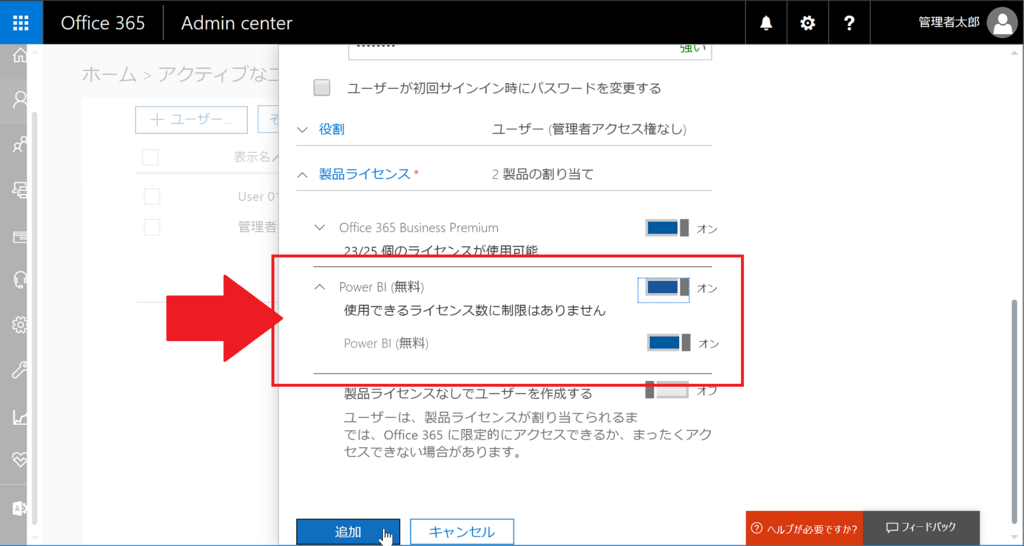
Power Shell などでも実施できるハズですが今回は調べてません(汗
なお、Power BI(無料)のライセンスを上記画面でユーザーからオフにしても、そのユーザーが無料ライセンスにサインインすると復活してしまいます。ここらへんは仕組み上しょーがないのかな、と思うので素直に諦めましょう。
4.その他(参考)
Power BIのライセンスに詳しい方であれば、ここで疑問に思うハズ。
「Power BI Proの評価ライセンスを適用したらどうなるの?」
では、実際にやってみた。

結果、前述3.の状態と全く変わりがありません(汗
おんやー?Power BI(無料)はテナントに紐づくのに、Power BI Pro(評価ライセンス)はテナント上では確認できない・・・というコトですかね。Proライセンスで共有するなど試してみたんですが何も変化がない。なので、おそらくライセンス管理の画面にはProの評価ライセンスは登場しないんでしょうね。

5.まとめ
- Office 365のアカウントでPower BI(無料)を取得すると、365テナントにライセンスが紐づく
- 365テナントの一般ユーザーが実施できるため、勝手にテナントへライセンスが追加される
→ 管理者としては、しょうがないので広い心で見守りましょう(?) - 365管理者であれば「ライセンス」画面で状態が把握できる
- ただし、Power BI Pro(評価版)はチェックできない
- 管理者でユーザーに対してPower BI(無料)ライセンスを付与できる
- Power BI(無料)ライセンスは管理者から外されても、ユーザー側で再取得できる
一般ユーザーが操作した結果が、上記検証結果のようにOffice 365へ反映されますので、コレを把握していない365管理者さんは驚くかもしれません。そして、どーしょーもないという点も把握いただけましたでしょうか。
少なくとも、Office 365管理者であれば、ある程度は状態確認ができる、という点はお伝えできたかと思います。
一般利用者だと全く見たコトがないOffice 365管理者画面。評価ライセンスを取得することで、様々な検証できますので興味がある方は是非チャレンジいただければ、と思います。特に「導入しようかな?」「誰かに相談する前に自分で調べられないかな?」というタイミングで役立つことでしょう。